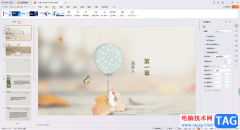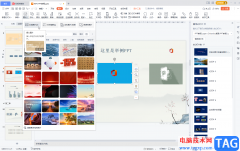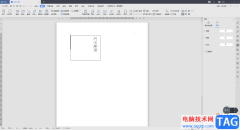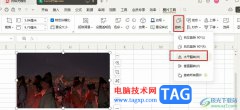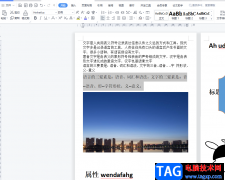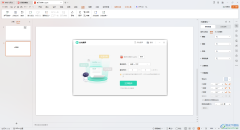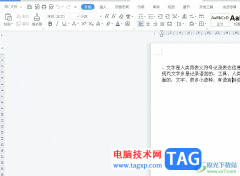wps软件之所以受到许多用户的喜欢,是因为软件不仅占用存储空间小,还有着许多强大的功能来帮助用户,这些功能在其它热门办公软件的支持下,能够让用户提升编辑效率,给用户带来了许多的便利,总的来说wps软件深受用户的喜爱,当用户在编辑文档文件时,发现页面的底色变成了黄色,于是用户想要将其去除,但是不知道怎么来操作,这个问题其实很简单,用户在wps软件中找到页面布局选项,并选择其中的背景选项来更改页面底色即可,那么操作的过程是怎样的呢,下面就让小编来向大家分享一下解决页面底色变黄的解决方法吧,希望用户在看了小编的教程后,能够解决好这个问题。
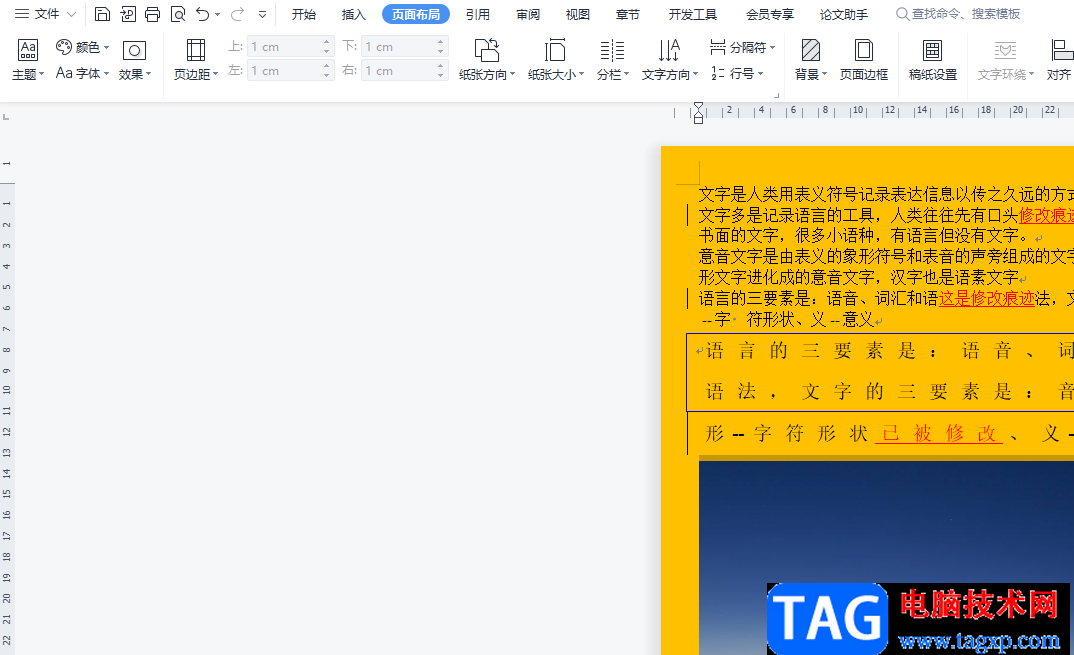
方法步骤
1.用户在wps软件中打开文档文件,并进入到编辑页面上来进行设置
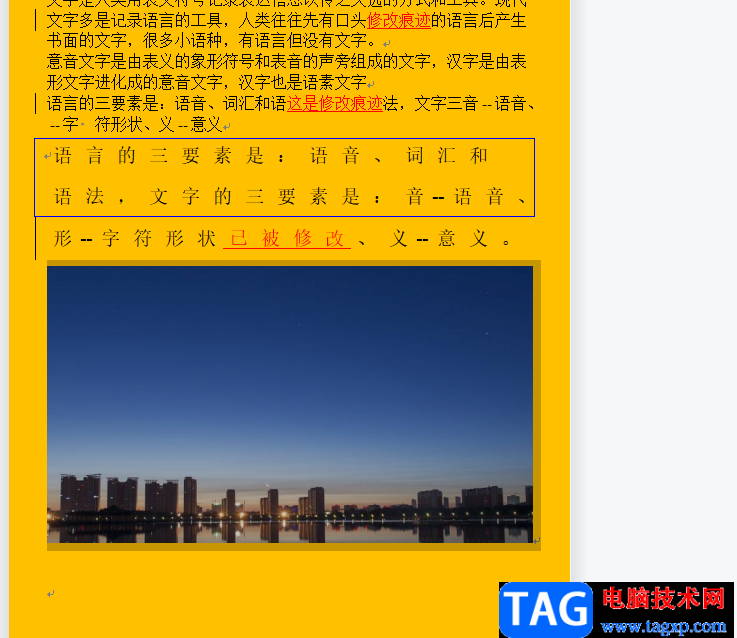
2.接着用户点击菜单栏中的页面布局选项,将会显示出相关的选项卡,用户直接选择背景选项

3.这时会发现拓展出来的下拉菜单,用户直接点击位于首位的无填充颜色选项即可
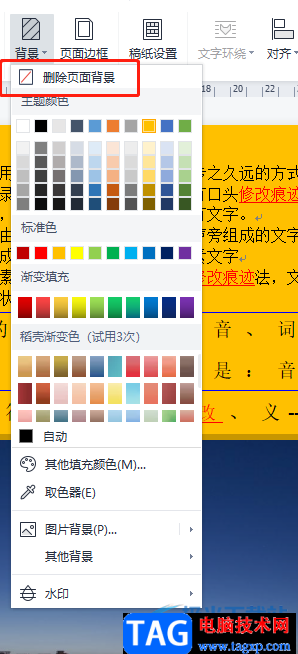
4.此时的文档页面的底色就会恢复到原有状态了,如图所示
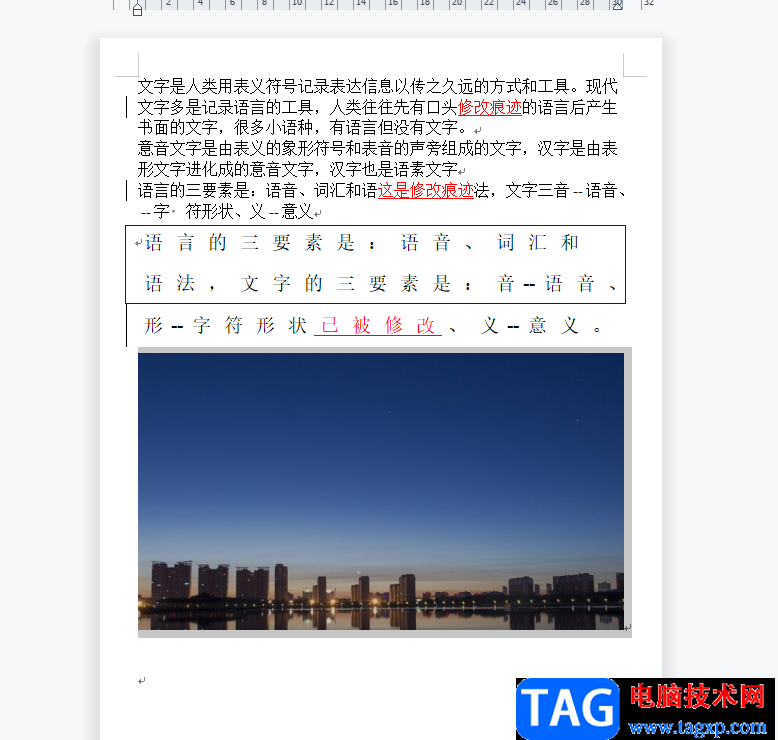
5.当然用户也可以为页面底色更换其它的颜色,将其设置为自己喜欢的颜色,在背景选项的下拉菜单中,用户选择好自己喜欢的颜色色块
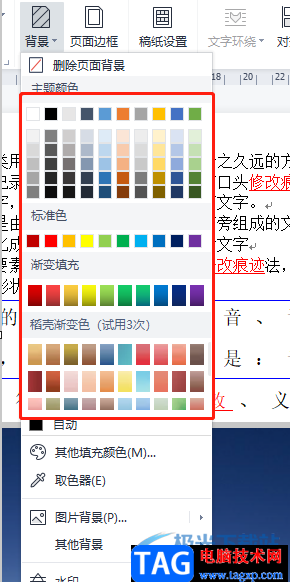
6.最后就会得到自己喜欢的文档页面底色了,效果如下
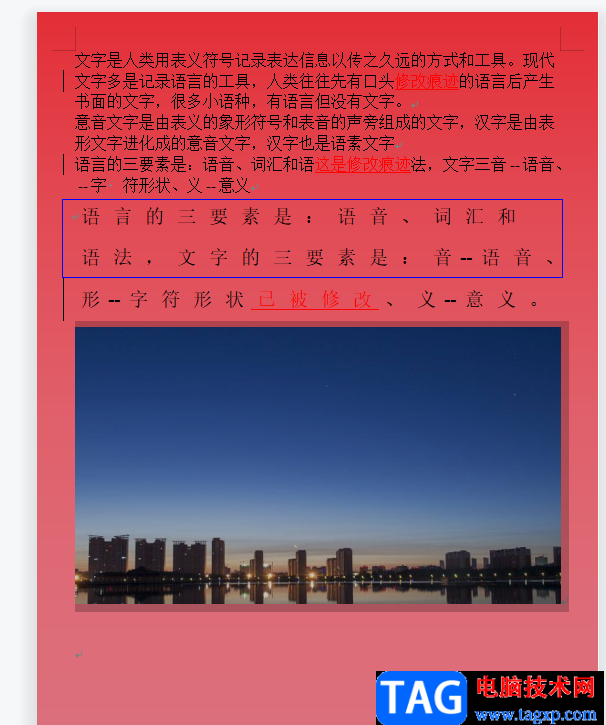
以上就是小编对用户提出问题整理出来的方法步骤,用户从中知道了这个问题的操作过程为点击页面布局——背景——删除背景颜色或是更改颜色这几个步骤,整个操作过程简单易懂,因此感兴趣的用户可以跟着小编的步骤操作起来,一定可以解决好问题的。